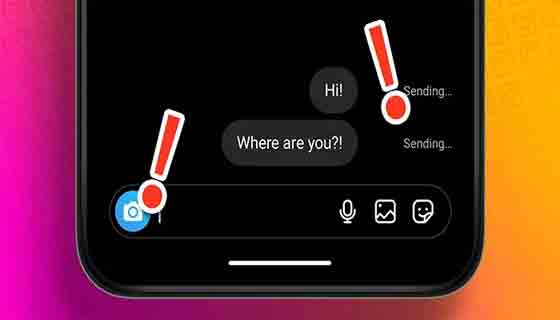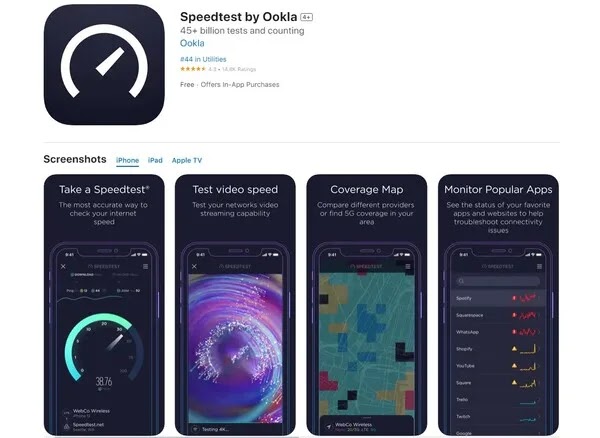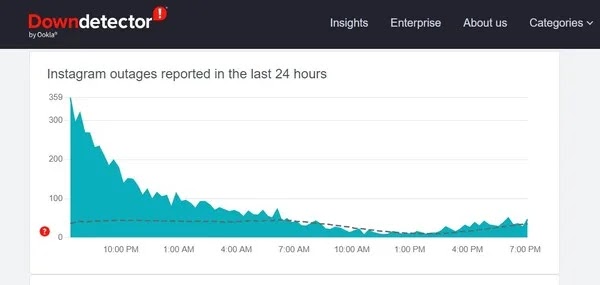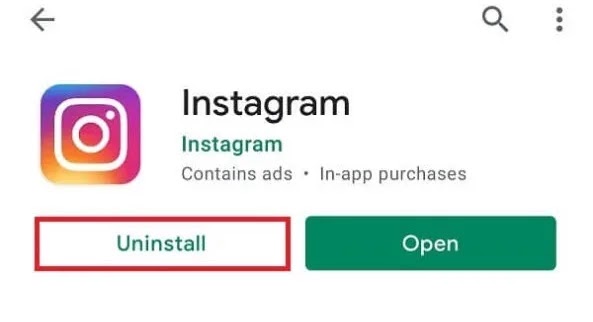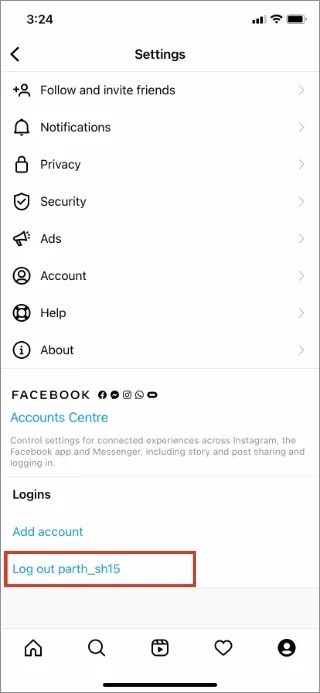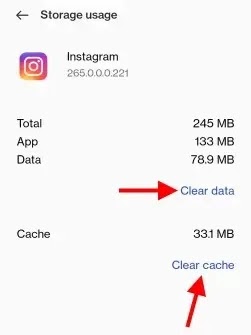بدأ Instagram كتطبيق لمشاركة الصور، لكنه أضاف المزيد من الميزات مثل دعم الفيديو وملفات GIF والقصص والدوائر والمباشرة. تنشأ المشكلة عندما لا يعمل Direct. في بعض الأحيان، لن يتم إرسال أو تنزيل الرسائل 🗨️ أو سيظهر خطأ بجانبها. للتعرف على كيفية حل مشكلة Instagram Direct تابع هذا المقال على موقع Nooh Freestyle.
إصلاح مشكلة Instagram Direct على iPhone و Android
Fixing the Instagram Direct problem on iPhone and Android
يستخدم معظمنا Instagram لجزء كبير من يومنا. مثل جميع التطبيقات، قد يواجه Instagram أيضًا بعض المشاكل والأخطاء. من الأخطاء الشائعة بين المستخدمين أن خاصية Instagram Direct لا تعمل لديهم. تجعل هذه المشكلة Instagram Direct غير قابل للاستخدام لأنك غير قادر على إرسال الرسائل أو تلقيها أو عرضها. إذا واجهت هذه المشكلة، تابع هذا المقال من موقع Nooh Freestyle لتتعرف على الطرق الفعالة لحل مشكلة Instagram Direct.
1- قم بتغيير IP الخاص بك ببرنامج موثوق
يعد تغيير IP أو خادم التطبيق إحدى طرق حل مشكلة Instagram Direct. للقيام بذلك، قم بتغيير الخادم أو IP الخاص بشبكة VPN الخاصة بك أو برنامج تغيير IP.
تأكد أيضًا من استخدام وكيل موثوق أو VPN لا يحتوي على تسرب DNS .
2- التحقق من اتصالك بالإنترنت
أهم شيء يجب التحقق منه في حالة وجود مشكلة في Insta Direct هو الاتصال بالإنترنت. للتحقق من الإنترنت لديك، يمكنك استخدام تطبيق آخر يتطلب الإنترنت أو يمكنك تصفح شيء ما على الويب.
في بعض الأحيان، قد يكون لديك إنترنت على جهازك، ولكنه بطيء أو غير مستقر. في هذه الحالة، لا يتمكن بعض المستخدمين من إرسال أو استقبال رسائل مباشرة على Instagram.
هناك العديد من تطبيقات اختبار السرعة التي يمكنك العثور عليها على متجر Google Play لنظام Android أو App Store لنظام iOS .
3- التحقق من خوادم الانستقرام
تحقق من خوادم Instagram لإصلاح مشكلة Instagram Direct. يمكن أن يكون Instagram نفسه أحد أكبر المذنبين في عدم إرسال رسائل Instagram. إذا كانت خوادم Instagram لديها يوم عطلة، فلن يتم تحميل موجز Instagram ولن تتمكن من إرسال رسالة مباشرة إلى أي شخص.
أنت بحاجة للذهاب إلى Downdetector والبحث عن Instagram. إذا لاحظت outrage، فهذه مشكلة من Instagram وليس أمامك خيار سوى انتظار Instagram لإصلاح هذه المشكلة.
4- قم بتحديث إنستغرام الخاص بك
لقد ذكرنا بالفعل أن هناك احتمالًا أنك تستخدم إصدارًا قديمًا من Instagram وسيؤدي ذلك إلى توقف Direct عن العمل والتسبب في حدوث مشكلات. قد ينطبق هذا على أولئك الذين قاموا بإيقاف تشغيل التحديث التلقائي ورفضوا تحديث التطبيق بأنفسهم. ويحدث نفس الشيء أيضًا إذا كنت تستخدم الإصدار التجريبي من التطبيق.
أنصحك بتحديث Instagram الخاص بك إلى الإصدار الأحدث في أقرب وقت ممكن. يمكنك تنزيل أحدث إصدار من Instagram لنظامي التشغيل Android و iOS من الروابط المتوفرة هنا.
5- حذف وإعادة تثبيت Instagram
قد تكون هناك مشكلة في التطبيق حيث أن الاتصال المباشر الخاص بك لا يعمل بشكل صحيح. وفي هذه الحالة، يمكنك إلغاء تثبيت التطبيق وإعادة تثبيته على جهازك.
اتبع هذه الخطوات لإلغاء تثبيت التطبيق وإعادة تثبيته لإصلاح عدم عمل Instagram DM:
اتبع الخطوات أدناه لإلغاء تثبيت Instagram وإعادة تثبيته على جهاز Android الخاص بك:
- انتقل إلى متجر Google Play وابحث عن Instagram في شريط البحث.
- افتح التطبيق واضغط على Uninstall.
- بعد إلغاء التثبيت، يمكنك إعادة تثبيت التطبيق من خلال النقر على install.
اتبع هذه الخطوات لإلغاء تثبيت التطبيق وإعادة تثبيته على جهاز iOS الخاص بك:
- ابحث عن Instagram من الدرج الرئيسي لتطبيقك.
- اضغط مع الاستمرار على التطبيق، ثم انقر فوق Uninstall عندما ترى الخيارات المنبثقة.
- أخيرًا، انتقل إلى App Store وأعد تثبيت Instagram على جهازك.
6- الدخول إلى البرنامج مرة أخرى لإصلاح مشكلة Instagram Direct
ما عليك فعله هو تسجيل الخروج وتسجيل الدخول مرة أخرى إلى Instagram. لقد عملت هذه الحيلة العجائب للكثيرين.
ستحتاج إلى تسجيل الخروج من حسابك الحالي على Instagram وتسجيل الدخول مرة أخرى لمعرفة ما إذا كان بإمكانك إرسال رسالة مباشرة.
- افتح Instagram على جهاز iPhone أو Android.
- اضغط على الملف الشخصي وانتقل إلى إعدادات الحساب.
- قم بالتمرير لأسفل وقم بتسجيل الخروج من حسابك الجاري.
- قم بتسجيل الدخول بنفس معلومات الحساب وأرسل رسالة مباشرة مرة أخرى.
7- استخدم موقع الانستقرام
يمكن للمستخدمين أيضًا إرسال رسائل مباشرة عبر موقع Instagram على الويب.
إذا كنت لا تزال تواجه مشكلة في إرسال واستقبال رسائل Instagram المباشرة، فيمكنك الانتقال إلى موقع Instagram على الويب واستخدام المراسلة المباشرة هناك.
8- قم بمسح ذاكرة التخزين المؤقت في Instagram
إحدى الطرق الفعالة لحل مشكلة Instagram Direct على iPhone وAndroid هي مسح ذاكرة التخزين المؤقت للتطبيق.
مثل التطبيقات الأخرى، يقوم Instagram بتخزين كمية صغيرة من البيانات حول استخدام التطبيق على جهازك. وهي تتراكم في ذاكرة الهاتف وتتضمن بيانات مثل إعدادات التطبيق وذاكرة التخزين المؤقت للوسائط. ومع ذلك، مثل جميع أنواع ذاكرة التخزين المؤقت للتطبيقات، يمكن أن تتلف ذاكرة التخزين المؤقت لـ Instagram بسبب حدوث خطأ. يمكن أن يتسبب هذا في عدم عمل Instagram Direct بشكل صحيح.
مسح ذاكرة التخزين المؤقت لـ Instagram على نظام iOS:
لسوء الحظ، لا توجد طريقة لمسح ذاكرة التخزين المؤقت لـ Instagram على نظام iOS. يجب عليك إلغاء تثبيت التطبيق نفسه، وبالتالي سيتم حذف جميع بياناته من جهازك. للقيام بذلك، اتبع الخطوات التالية:
- أولاً، افتح تطبيق الإعدادات وانتقل للأسفل للوصول إلى قسم "عام". ثم اضغط على "iPhone Storage".
- قم الآن بالتمرير لأسفل وابحث عن Instagram أو ابحث عن التطبيق باستخدام العدسة المكبرة في أعلى اليمين.
- اضغط على Instagram لفتح صفحة معلومات التطبيق. بعد ذلك، اضغط على "إلغاء تثبيت التطبيق" ثم اضغط على رسالة التأكيد التي تظهر.
تمت إزالة Instagram الآن من جهاز iPhone الخاص بك. الآن يمكنك تثبيت التطبيق وتسجيل الدخول مرة أخرى. من المفترض الآن أن يتم حل مشكلة Instagram DM ويمكنك إرسال رسائل إلى أصدقائك ومتابعيك.
9- قم بتثبيت Instagram باستخدام حسابات مختلفة
بمجرد قيامك بإلغاء تثبيت تطبيق Instagram ، ستحتاج إلى تثبيته على هاتفك باستخدام حساب مختلف. على iPhone، تحتاج إلى إدخال معرف Apple آخر وتثبيت البرنامج باستخدامه. وبالمثل، على نظام Android، قم بتسجيل الدخول إلى حساب Google آخر وقم بتغيير حسابك على Play Store عند تثبيت Instagram.
10- تواصل مع الدعم لحل مشكلة Instagram Direct
عادةً ما يكون أفضل ما يمكنك فعله لإصلاح مشكلة Instagram Direct هو اتباع الخطوات المذكورة أعلاه وتنشيط Instagram Directs.
ومع ذلك، إذا لم تنجح الحلول المذكورة أعلاه معك، فاتصل بدعم Instagram . سيقدم لك فريق الدعم حلاً لإعادة تنشيط توجيهاتك. اتبع هذه الخطوات للاتصال بفريق دعم Instagram:
- افتح تطبيق انستقرام.
- انتقل إلى ملف التعريف الخاص بك والوصول إلى القائمة.
- حدد "Settings" وانتقل إلى "Support" ضمن خيار "Help".
- حدد "اReport a Problem" أو ابحث عن مشكلتك.
- إذا لزم الأمر، املأ النموذج بعناية.
- أرسل طلبك إلى فريق دعم Instagram.
11- ابدأ المحادثة بطريقة مختلفة
الطريقة القياسية لإرسال رسالة مباشرة على Instagram هي التمرير إلى اليسار على الشاشة الرئيسية وتحديد محادثة حديثة.
لدينا أيضًا طريقة بديلة. يمكنك استخدامه والبدء في إرسال الرسائل والرسائل المباشرة على Instagram.
انتقل إلى قائمة الحساب، وافتح أيًا من منشوراتك، ثم اضغط على أيقونة النشر الموجودة أسفل كل مشاركة. حدد الشخص الذي تريد بدء محادثة معه واضغط على زر الإرسال في الأسفل لمشاركة الرسالة.
أسئلة مكررة
لماذا لا يعمل برنامجي المباشر على Instagram؟
في بعض الأحيان، قد لا يعمل Direct on Instagram بسبب بعض الأخطاء في التطبيق. قد يكون السبب الآخر هو أنه قد يكون لديك اتصال إنترنت غير مستقر. قد تكون خوادم Instagram معطلة، أو ربما تستخدم إصدارًا قديمًا من تطبيق Instagram وقد تحتاج إلى تحديثه.
كيفية إصلاح حسابي المباشر على Instagram؟
لإصلاح مشكلة عدم عمل DM، أول شيء يجب عليك التحقق منه هو ما إذا كان لديك اتصال إنترنت مستقر أم لا. أعد تشغيل التطبيق أو يمكنك إعادة تثبيت Instagram على جهازك لإصلاح الخطأ المباشر الذي لا يعمل. يمكنك بسهولة اتباع الطرق التي ذكرناها في دليلنا لإصلاح مشكلة عدم عمل رسائل Instagram المباشرة.
تعليقاتكم واقتراحاتكم؟
في مقالة Nooh Freestyle اليوم ناقشنا طريقة حل مشكلة Instagram Direct بشكل مستمر! ما هي الطريقة التي تستخدمها لحل مشكلة حساب الانستا المباشر؟ يرجى مشاركة تعليقاتكم واقتراحاتكم معنا في قسم التعليقات.